Pengaturan Server Awal dengan CentOS/RHEL 8
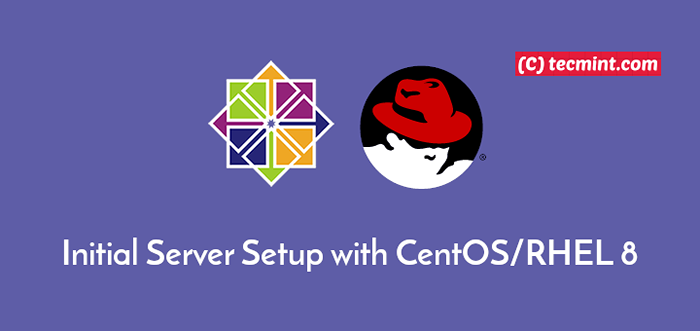
- 2237
- 42
- Ricardo Gottlieb
Di artikel ini, kami akan memandu Anda melalui langkah -langkah dasar pertama yang perlu Anda terapkan setelah memasang minimal Centos/rhel 8 Server tanpa lingkungan grafis untuk mengambil informasi tentang sistem yang diinstal, perangkat keras di atas yang servernya berjalan dan mengkonfigurasi tugas sistem spesifik lainnya, seperti pembaruan sistem, jaringan, hak istimewa root, mengkonfigurasi SSH, mengelola layanan, dan yang lain.
Persyaratan
- Panduan Instalasi Centos 8
- RHEL 8 Instalasi Minimal
- Aktifkan Langganan RHEL di RHEL 8
Penting: Anda harus memiliki Layanan Berlangganan Red Hat diaktifkan di Anda RHEL 8 server untuk melakukan pembaruan sistem dan instalasi perangkat lunak.
Langkah 1: Perbarui Perangkat Lunak Sistem
Pertama, masuk ke server Anda sebagai pengguna root dan jalankan perintah berikut untuk memperbarui sistem sepenuhnya dengan kernel terbaru, patch keamanan sistem, repositori perangkat lunak, dan paket.
# DNF Check-update # DNF UPDATE
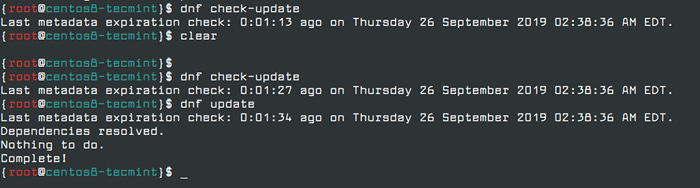 Perbarui Centos 8
Perbarui Centos 8 Setelah proses peningkatan perangkat lunak selesai, untuk merilis ruang disk, Anda dapat menghapus semua paket perangkat lunak yang diunduh dengan semua informasi repositori yang di -cache dengan menjalankan perintah berikut.
# DNF Bersihkan Semua
 DNF Clean Cache
DNF Clean Cache Langkah 2: Instal Utilitas Sistem
Utilitas sistem berikut ini dapat sangat berguna untuk tugas administrasi sistem sehari-hari: Nano, VIM Editor, WGET & CURL (utilitas yang digunakan untuk mengunduh paket melalui jaringan kebanyakan) Tool Net (Utilitas untuk Mengelola Jaringan Lokal) LSOF (Berguna untuk Menemukan Daftar File Terbuka berdasarkan Proses) dan Bash-Completion (Command Line AutoComplete).
# DNF Instal Nano Vim Wget Curl Net-Tools LSOF Bash-Completion
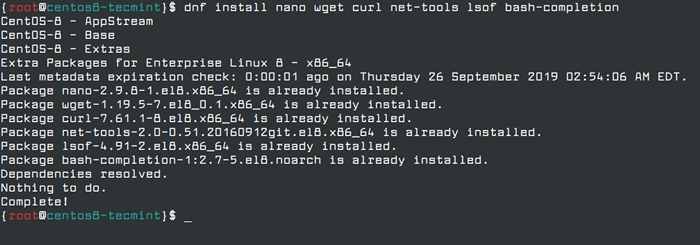 Instal Utilitas Sistem di Centos 8
Instal Utilitas Sistem di Centos 8 Langkah 3: Setup nama host dan jaringan
Di dalam Centos/rhel 8, Ada berbagai macam alat yang termasuk dalam repositori yang digunakan untuk mengonfigurasi dan mengelola jaringan, dari mengubah file konfigurasi jaringan secara manual hingga menggunakan perintah seperti IFConfig, IP, NMCLI dan NMTUI.
Utilitas termudah yang dapat digunakan pemula untuk mengonfigurasi dan mengelola konfigurasi jaringan seperti mengatur nama host jaringan dan mengkonfigurasi alamat IP statis menggunakan nmtui utilitas baris perintah grafis.
Setel nama host di Centos 8
Untuk mengatur atau mengubah nama host sistem, jalankan berikut ini nmtui-hostname Perintah, yang akan meminta Anda untuk memasukkan nama host mesin Anda dan tekan OK untuk menyelesaikan, seperti yang diilustrasikan dalam tangkapan layar di bawah ini.
# nmtui-hostname
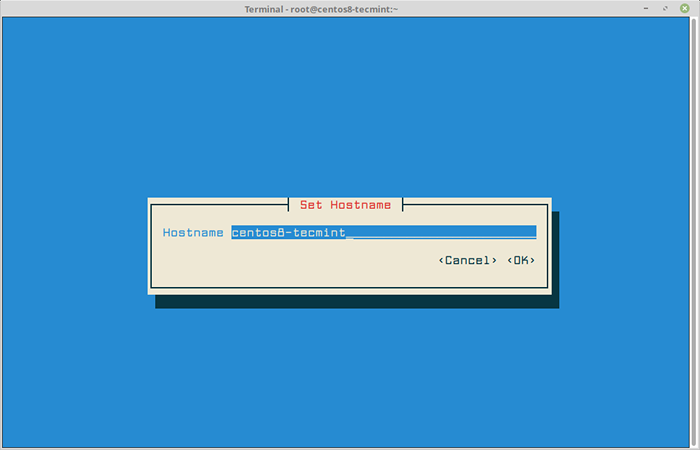 Setel nama host di Centos 8
Setel nama host di Centos 8 Atur alamat IP statis di Centos 8
Untuk mengonfigurasi antarmuka jaringan, jalankan yang berikut nmtui-edit perintah, yang akan meminta Anda untuk memilih antarmuka yang ingin Anda konfigurasi dari menu seperti yang ditunjukkan pada tangkapan layar di bawah ini.
# nmtui-edit
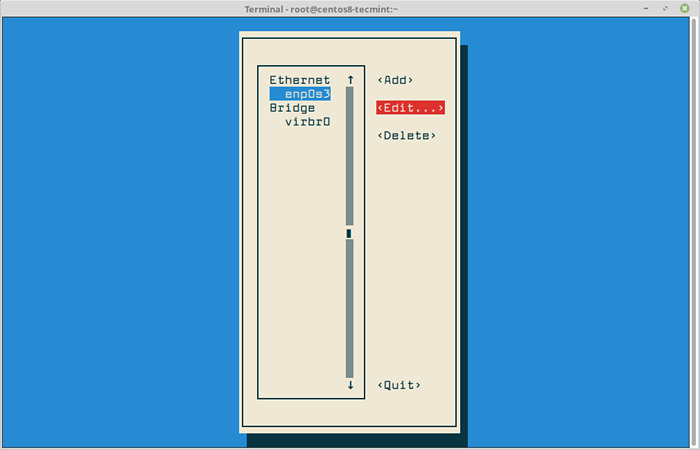 Konfigurasikan Jaringan di Centos 8
Konfigurasikan Jaringan di Centos 8 Setelah Anda mengklik Edit tombol, itu akan meminta Anda untuk mengatur pengaturan IP antarmuka jaringan seperti yang diilustrasikan dalam tangkapan layar di bawah ini. Setelah Anda selesai, navigasikan ke OKE menggunakan [tab] kunci untuk menyimpan konfigurasi dan berhenti.
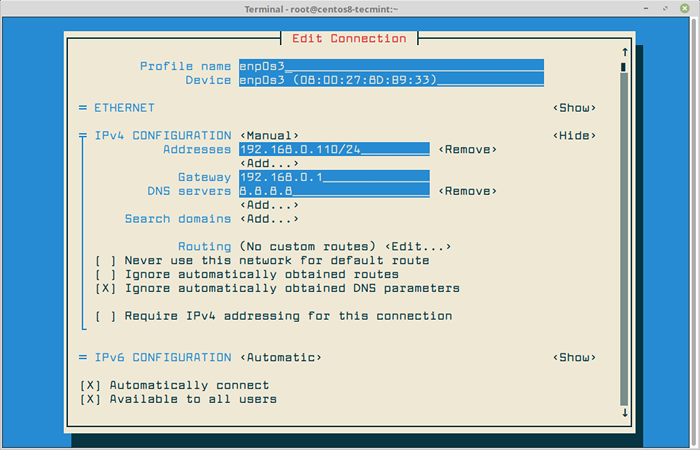 Atur IP statis di Centos 8
Atur IP statis di Centos 8 Setelah Anda selesai dengan konfigurasi jaringan, Anda harus menjalankan perintah berikut untuk menerapkan pengaturan jaringan baru dengan memilih antarmuka yang ingin Anda kelola dan tekan Nonaktifkan/aktifkan Opsi untuk menonaktifkan dan memunculkan antarmuka dengan pengaturan IP, seperti yang disajikan dalam tangkapan layar di bawah ini.
# nmtui-connect
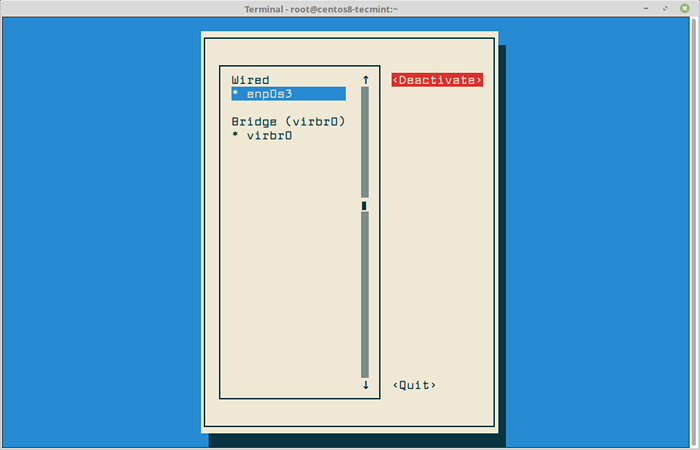 Antarmuka jaringan aktif
Antarmuka jaringan aktif Untuk memverifikasi pengaturan konfigurasi jaringan, Anda dapat memeriksa konten file antarmuka atau Anda dapat mengeluarkan perintah di bawah ini.
# ifconfig enp0s3 # ip a # ping -c2 google.com
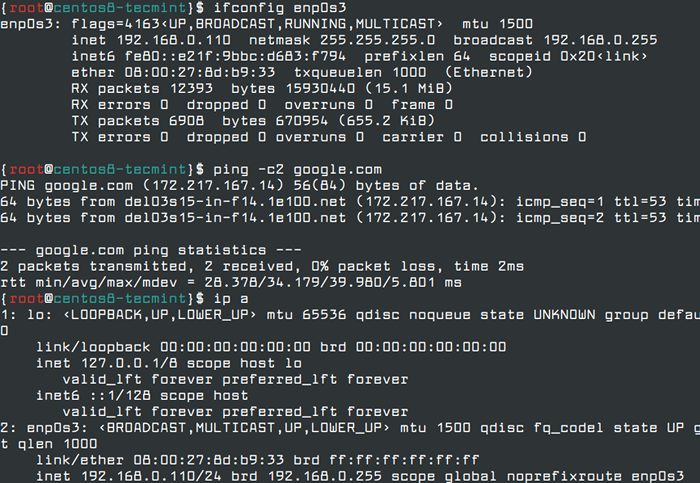 Verifikasi Pengaturan Jaringan di Centos 8
Verifikasi Pengaturan Jaringan di Centos 8 Anda juga dapat menggunakan utilitas jaringan yang berguna lainnya seperti Ethtool Dan Mii-Tool Untuk memeriksa kecepatan antarmuka jaringan, status tautan jaringan dan mendapatkan informasi tentang antarmuka jaringan mesin.
# Ethtool ENP0S3 # MII-Tool ENP0S3
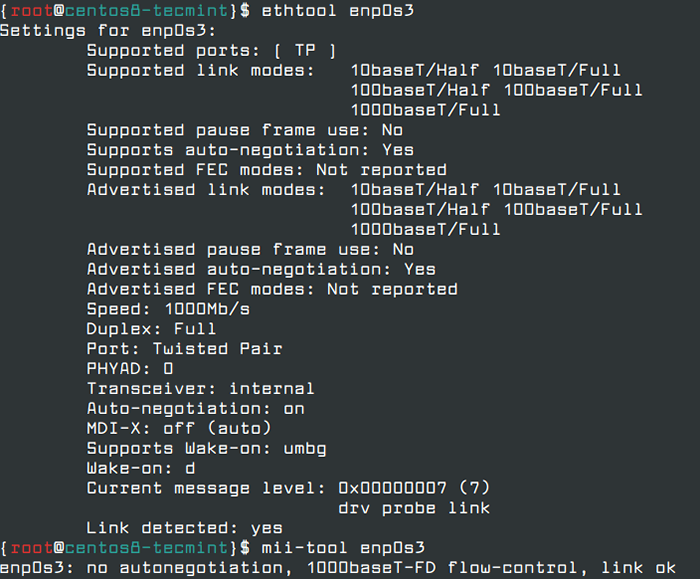 Periksa kecepatan dan status jaringan
Periksa kecepatan dan status jaringan Aspek penting dari jaringan mesin Anda, penting untuk mendaftarkan semua soket jaringan terbuka untuk memeriksa layanan apa yang mendengarkan pada port apa dan apa status koneksi jaringan yang ditetapkan dan daftar semua file yang dibuka oleh proses.
# netstat -tulpn # ss -tulpn # lsof -i4 -6
Langkah 4: Buat akun pengguna baru
Selalu disarankan untuk memiliki pengguna normal dengan izin root untuk melakukan tugas administratif saat dibutuhkan. Untuk memberikan hak istimewa root pada pengguna normal, pertama, buat pengguna dengan perintah UserAdd, atur kata sandi dan tambahkan pengguna ke grup roda administrasi.
# useradd ravisaive # passwd ravisaive # usermod -ag roda ravisaive
 Buat Pengguna Sudo Baru di Centos 8
Buat Pengguna Sudo Baru di Centos 8 Untuk memverifikasi bahwa pengguna baru memiliki hak istimewa root, masuk ke sistem dengan kredensial pengguna dan jalankan perintah DNF dengan izin sudo seperti yang ditunjukkan.
# Su - Ravisaive # Sudo DNF UPDATE
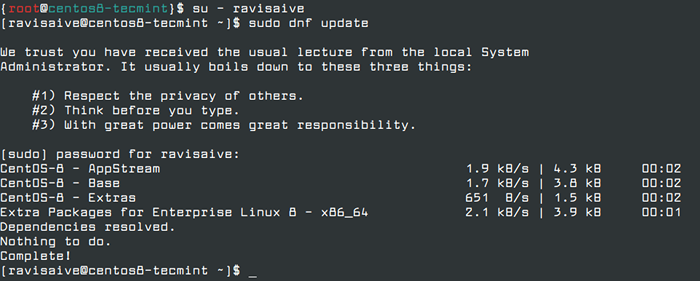 Verifikasi Izin Pengguna Sudo
Verifikasi Izin Pengguna Sudo Langkah 5: Setup SSH Login Tanpa Kata Sandi di Centos 8
Untuk meningkatkan keamanan server Anda, atur otentikasi tanpa kata sandi SSH untuk pengguna baru Anda dengan menghasilkan sepasang kunci SSH - yang berisi a publik Dan kunci pribadi, tetapi Anda perlu membuatnya. Ini akan meningkatkan keamanan server Anda dengan membutuhkan kunci SSH pribadi untuk terhubung ke sistem.
# SU -RAVISAIVE $ SSH -Keygen -T RSA
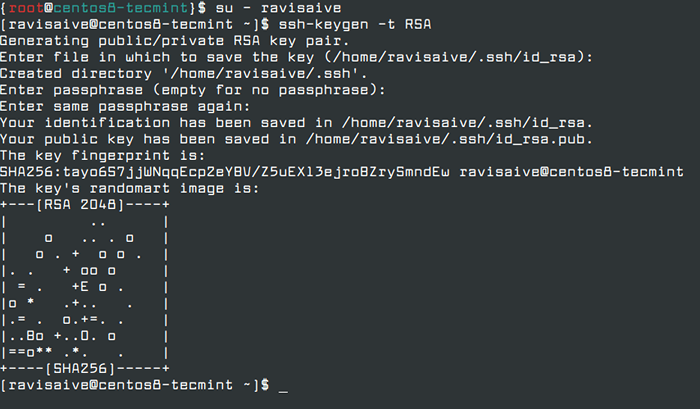 Buat Kunci Pribadi SSH
Buat Kunci Pribadi SSH Setelah kunci dihasilkan, ia akan meminta Anda untuk memasukkan frasa sandi untuk mengamankan kunci pribadi. Anda dapat memasukkan frasa sandi yang kuat atau memilih untuk membiarkan frasa sandi kosong jika Anda ingin mengotomatiskan tugas administratif melalui SSH Server.
Setelah kunci SSH dihasilkan, Anda perlu menyalin pasangan kunci publik yang dihasilkan ke server jarak jauh dengan menjalankan ssh-copy-id Perintah dengan nama pengguna dan alamat IP server jarak jauh seperti yang ditunjukkan.
$ ssh-copy-id [email dilindungi]
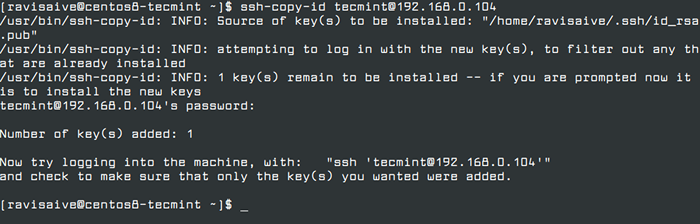 Instal SSH Key di Remote Linux Server
Instal SSH Key di Remote Linux Server Setelah kunci SSH telah disalin, Anda sekarang dapat mencoba masuk ke server Linux jarak jauh menggunakan kunci pribadi sebagai metode otentikasi. Anda harus dapat masuk secara otomatis tanpa server SSH meminta kata sandi.
$ [Email dilindungi]
 SSH Login Tanpa Kata Sandi
SSH Login Tanpa Kata Sandi Langkah 6: Mengamankan SSH Remote Login
Di sini, kami akan mengamankan server kami sedikit lebih banyak dengan menonaktifkan akses SSH jarak jauh ke akun root di file konfigurasi SSH.
# vi/etc/ssh/sshd_config
Temukan garis yang mengatakan #Permitrootlogin ya, Unkomment garis dengan menghapus # dari awal garis dan memodifikasi garis menjadi.
Imbinrootlogin no
Setelah itu, restart server SSH untuk menerapkan perubahan baru baru -baru ini.
# Systemctl Restart SSHD
Sekarang verifikasi konfigurasi dengan mencoba masuk sebagai akun root, Anda akan mendapatkan izin akses ssh ditolak kesalahan seperti yang ditunjukkan.
# ssh [email dilindungi]
 SSH Izin Ditolak Kesalahan
SSH Izin Ditolak Kesalahan Ada skenario di mana Anda mungkin ingin memutuskan semua koneksi SSH jarak jauh secara otomatis ke server Anda setelah periode tidak aktif tertentu.
Langkah 7: Mengkonfigurasi Firewall di Centos 8
Di dalam Centos/rhel 8, Firewall default adalah Firewalld, yang digunakan untuk mengelola ptable Aturan di server. Untuk mengaktifkan dan memulai Firewalld Layanan di server, jalankan perintah berikut.
# Systemctl Aktifkan Firewalld # Systemctl Mulai Firewalld # Systemctl Status Firewalld
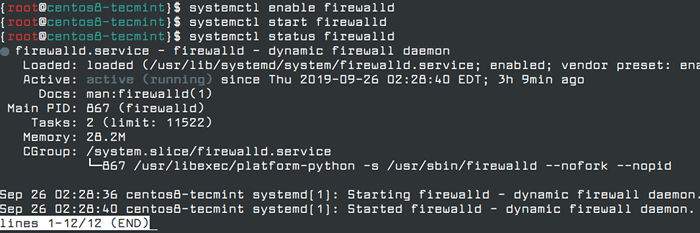 Aktifkan Firewalld di Centos 8
Aktifkan Firewalld di Centos 8 Untuk membuka koneksi yang masuk ke layanan tertentu (Ssh), pertama, Anda perlu memverifikasi bahwa layanan hadir di Firewalld aturan dan, kemudian, tambahkan aturan untuk layanan dengan menambahkan --permanen beralih ke perintah seperti yang ditunjukkan.
# firewall-cmd --add-service = [tab] #list layanan # firewall-cmd --add-service = ssh # firewall-cmd --add-service = ssh --permanent
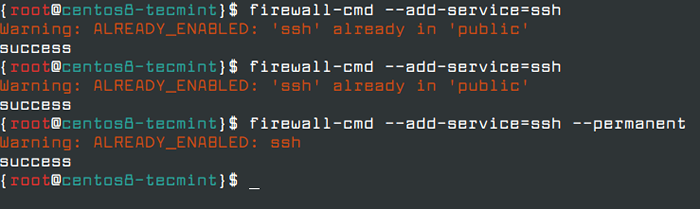 Aktifkan Layanan SSH di Firewalld
Aktifkan Layanan SSH di Firewalld Jika Anda ingin membuka koneksi yang masuk ke layanan jaringan lain seperti HTTP atau SMTP, cukup tambahkan aturan seperti yang ditunjukkan dengan menentukan nama layanan.
# firewall-cmd --permanent --add-service = http # firewall-cmd --permanent --add-service = https # firewall-cmd --permanent --add-service = smtp
Untuk melihat semua aturan firewall di server, jalankan perintah berikut.
# firewall-cmd --permanent --ist-semua
Langkah 8: Hapus layanan yang tidak diinginkan di Centos 8
Sangat disarankan setelah memasang segar Centos/rhel 8 server, Anda perlu menghapus dan menonaktifkan layanan yang tidak diinginkan berjalan secara default di server untuk mengurangi serangan di server.
Untuk mendaftar semua layanan jaringan yang berjalan termasuk TCP Dan UDP Di server, jalankan perintah SS atau perintah NetStat seperti yang diilustrasikan dalam contoh di bawah ini.
# ss -tulpn atau # netstat -tulpn
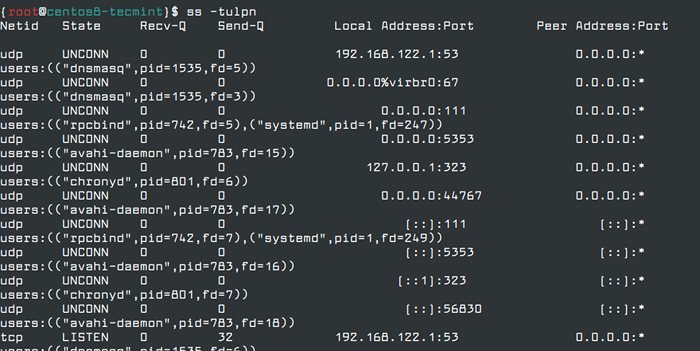 Daftar Layanan Jaringan
Daftar Layanan Jaringan Perintah di atas akan mencantumkan beberapa layanan menarik yang berjalan secara default di server, seperti Postfix server surat. Jika Anda tidak berencana untuk meng -host sistem surat di server, Anda harus berhenti dan menghapusnya dari sistem seperti yang ditunjukkan.
# systemctl stop postfix # systemctl nonaktifkan postfix # dnf hapus postfix
Selain perintah SS dan perintah NetStat, Anda juga dapat menjalankan PS, atas atau pstree perintah untuk menemukan dan mengidentifikasi semua layanan yang tidak diinginkan dan menghapusnya dari sistem.
# DNF Instal PSMISC # pStree -p
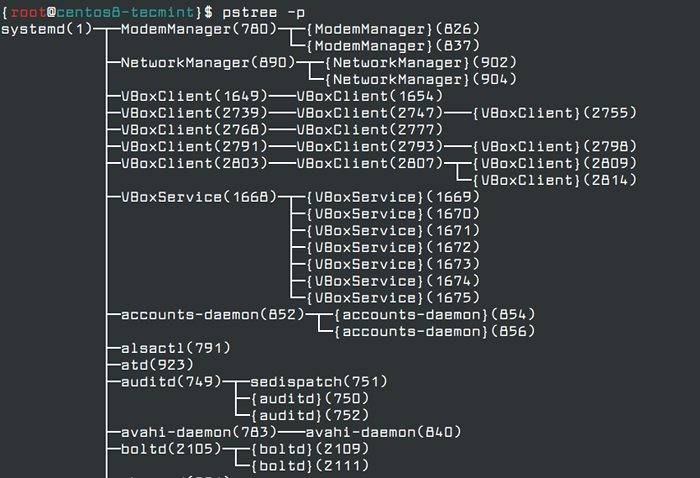 Temukan proses berjalan linux
Temukan proses berjalan linux Langkah 9: Kelola Layanan di Centos 8
Di dalam Centos/rhel 8, Semua layanan dan daemon dikelola melalui perintah SystemCTL, dan Anda dapat menggunakan perintah ini untuk mendaftar semua layanan aktif, berjalan, keluar atau gagal.
# SystemCTL List-Unit
Untuk memeriksa apakah daemon atau layanan diaktifkan secara otomatis selama sistem dimulai, keluarkan perintah berikut.
# Systemctl List-unit-Files -t Service
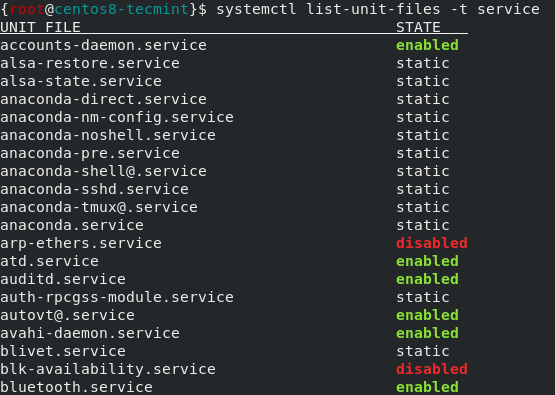 Daftar Layanan Diaktifkan
Daftar Layanan Diaktifkan Untuk mempelajari lebih lanjut tentang Perintah Systemctl, Baca artikel kami yang menjelaskan - Cara Mengelola Layanan Menggunakan 'Systemctl' di Linux.
Itu saja! Dalam artikel ini, kami telah menjelaskan beberapa pengaturan dasar dan perintah yang perlu diketahui oleh setiap administrator sistem Linux yang perlu diketahui dan diterapkan pada yang baru diinstal Centos/rhel 8 sistem atau untuk melakukan tugas sehari -hari pada sistem.
- « Cara Menginstal Linux OS di USB Drive dan menjalankannya di PC apa pun
- Cara Mengatur Kuota Filesystem (Disk) di Ubuntu »

